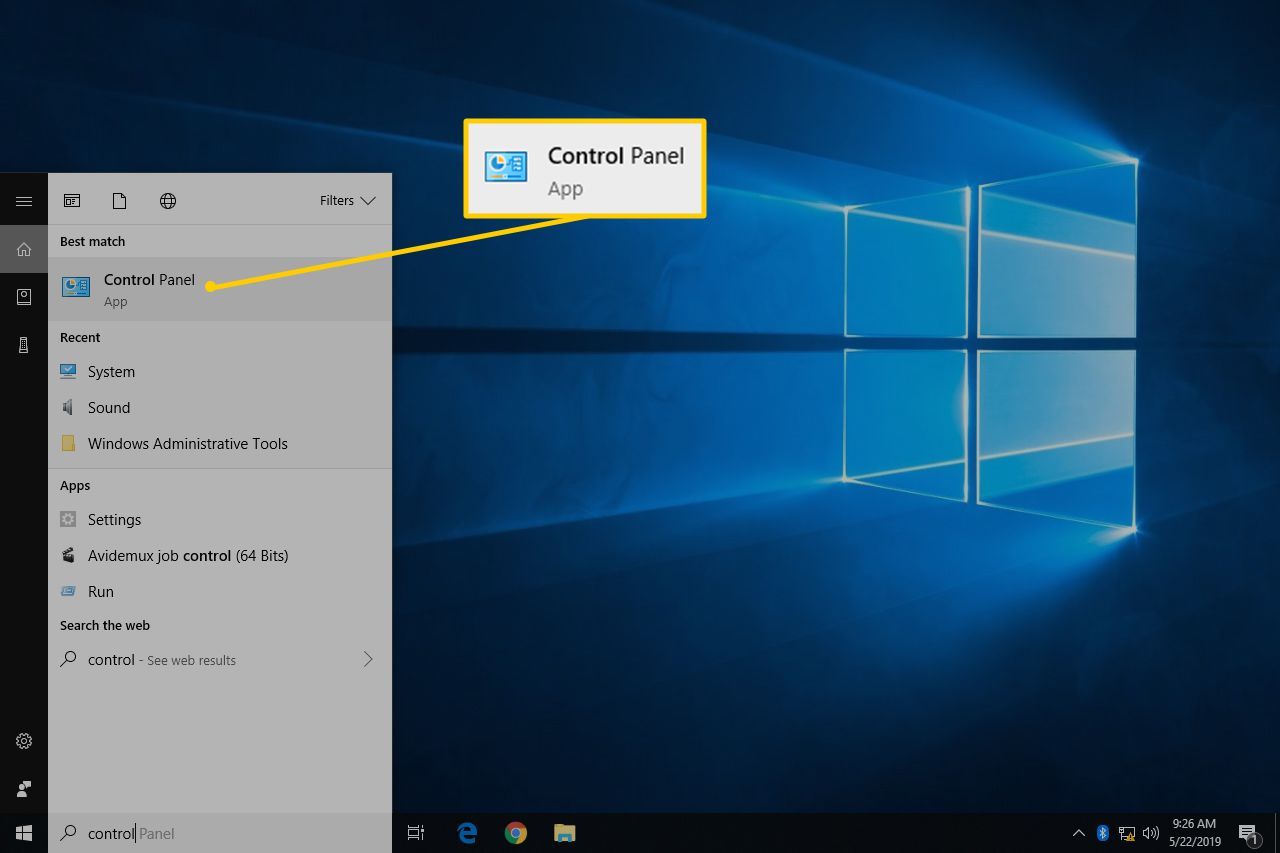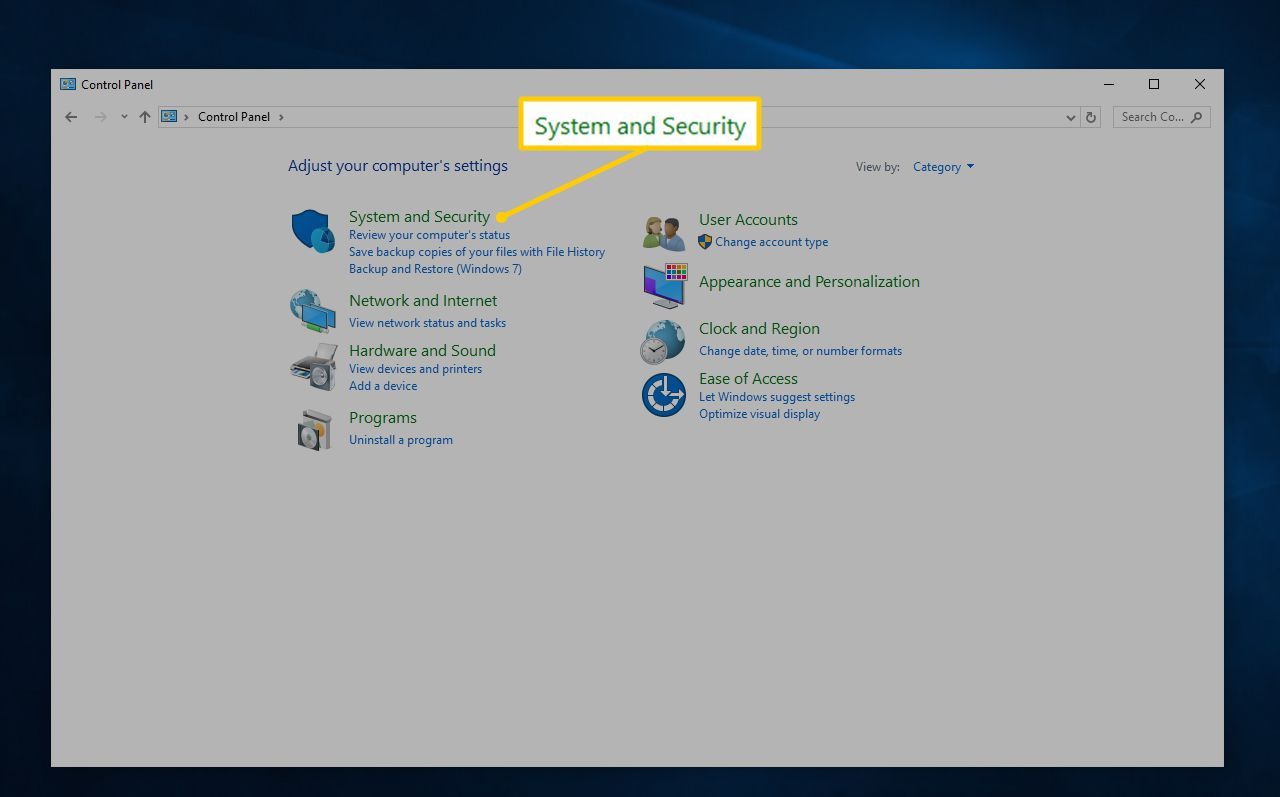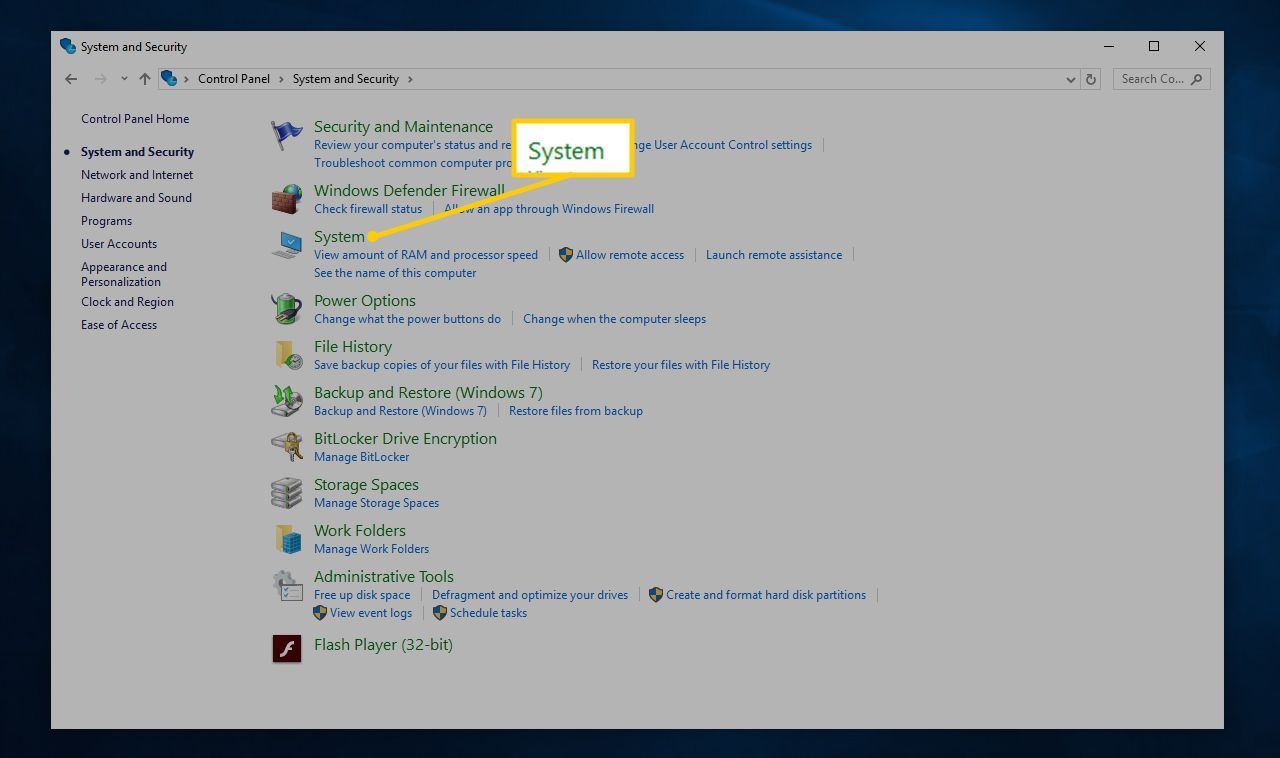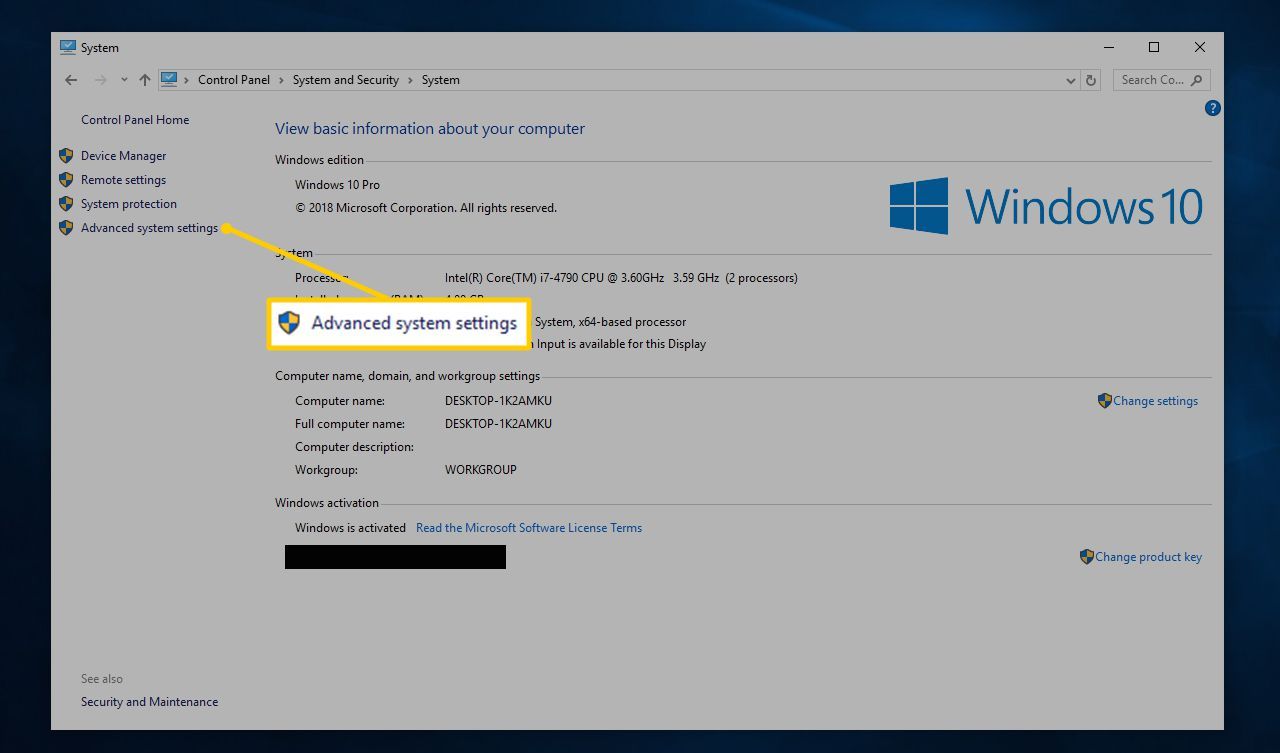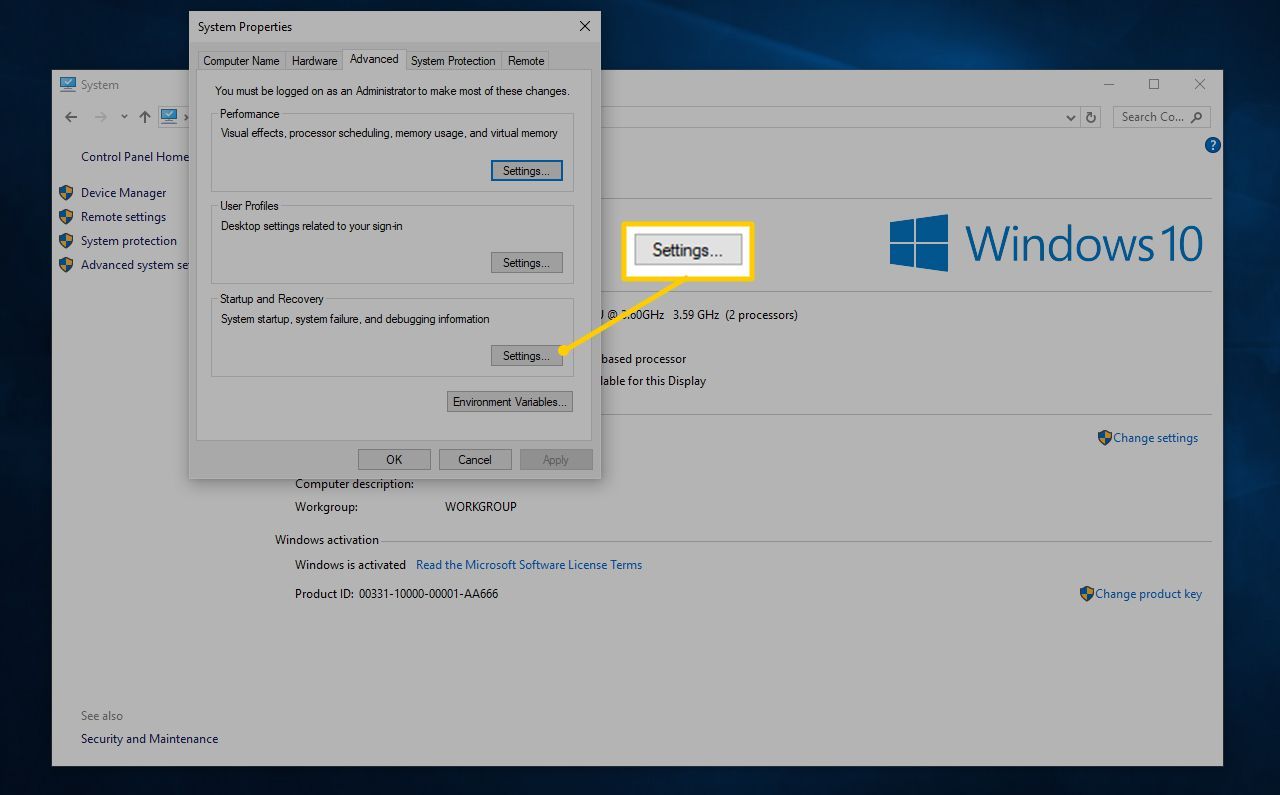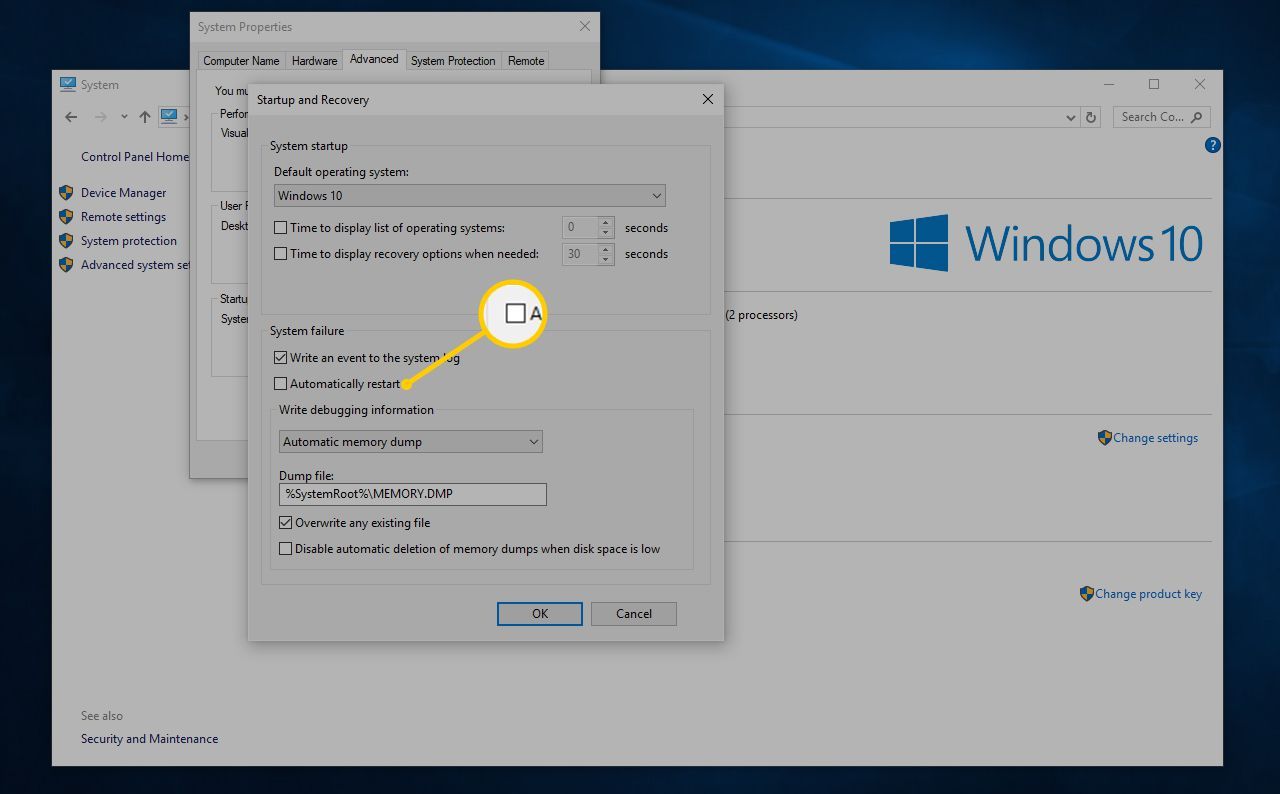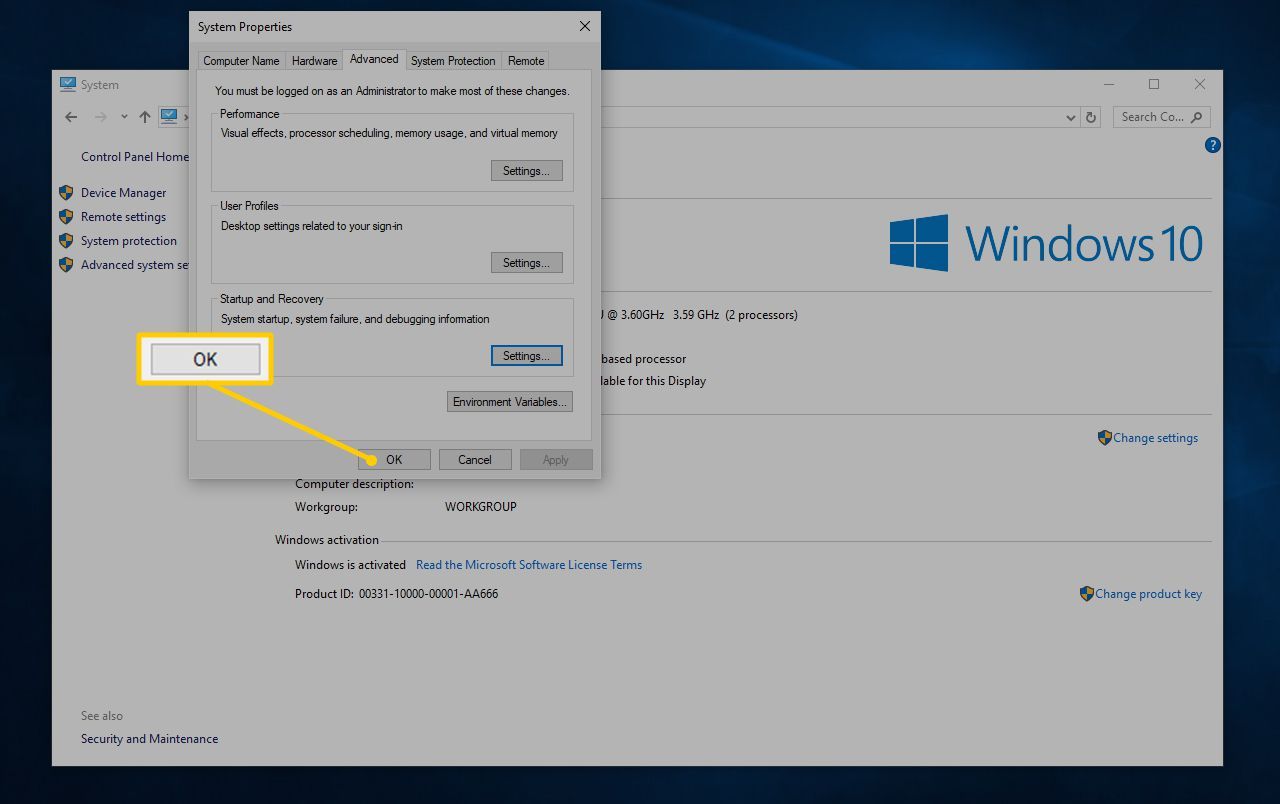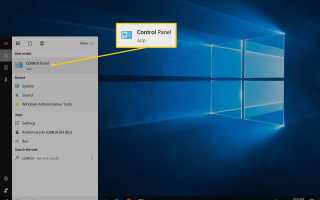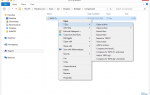Когда Windows сталкивается с серьезной ошибкой, такой как «синий экран смерти» (BSOD), действие по умолчанию заключается в том, чтобы автоматически перезагружать ваш компьютер, вероятно, для быстрого восстановления и запуска.
Проблема с этим поведением по умолчанию состоит в том, что он дает вам меньше секунды, чтобы прочитать сообщение об ошибке на экране. Почти возможно увидеть причину ошибки за это время.
Автоматический перезапуск при сбое системы может быть отключен, что дает вам время прочитать и записать ошибку, чтобы вы могли приступить к устранению неполадок.
После того, как вы отключите автоматический перезапуск при сбое системы, Windows будет зависать на экране ошибки бесконечно, а это значит, что вам нужно будет перезагрузить компьютер вручную, чтобы закрыть сообщение.
Как остановить автоматический перезапуск при сбое системы Windows
Вы можете отключить автоматический перезапуск при сбое системы в Запуск и Восстановление зона Свойства системы, доступны через панель управления.
Шаги, включающие отключение автоматического перезапуска при сбое системы, несколько различаются в зависимости от используемой операционной системы Windows. Эти незначительные различия приведены ниже.
Откройте панель управления. В более новых версиях Windows самый быстрый способ — это поиск контроль из меню «Пуск» или диалогового окна «Выполнить».

Если вы используете более старую версию Windows, например Windows 7 или более раннюю, перейдите на Начало > Панель управления.
В Windows 10, 8 и 7 выберите Система и безопасность.

В Windows Vista выберите Система и обслуживание.
В Windows XP выберите Производительность и Обслуживание.
Если вы не видите эту опцию, это потому, что вы просматриваете апплеты панели управления по их значку, а не по категории. Просто открой система вместо этого, а затем перейдите к шагу 4.
Выбрать система ссылка.

Выбрать Расширенные настройки системы с панели в левой части экрана.

Только Windows XP: Открыть продвинутый вкладка Свойства системы.
в Запуск и Восстановление раздел в нижней части нового окна, выберите настройки.

Установите флажок рядом с Автоматический перезапуск снять галочку.

Выбрать Хорошо сохранить изменения, а затем Хорошо снова на Свойства системы окно.

Если вы не можете загрузиться в Windows 7 после BSOD, вы можете перезагрузить компьютер из-за пределов системы через меню Advanced Boot Options. Такая же техника возможна в Windows Vista.